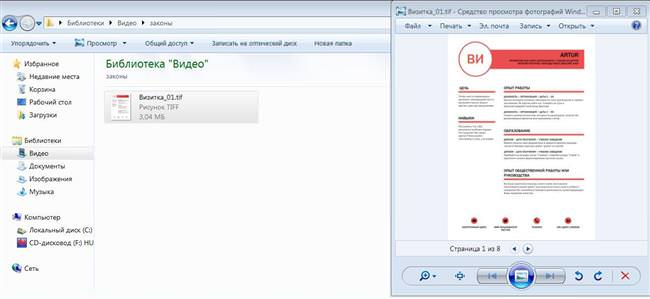Напевно всім траплялося отримати документ, а відкривши його виявити там фотографію. Можливо відправник помилився, прикріплюючи вкладення, але швидше за все це документ у форматі tif. Щоб його відкрити, потрібно скористатися відповідними програмами.
Абревіатура «Tif» розшифровується, як «Tagged Image file». У перекладі на російську це означає – «файл зображення з тегами». Формат знайшов широке застосування в професійній сфері. З ним працюють верстальники, фотографи, бухгалтери. У ньому зберігають фотографії з камер, сканують тексти, відправляють документи факсом. Tif вважається штатним форматом в пристроях Mac OS. Файли можуть мати розширення двох видів: tif або tiff. Його розробником є компанія Adobe.
Особливості формату
При даній методиці створення, картинка являє собою растрове зображення. Вона характеризується великою глибиною палітри. Це оживляє картинку і дає можливість використовувати в ній тисячі і мільйони відтінків кольору. Проте розмір файлу виходить великим.
У мобільних пристроях Android його можна відкрити тільки сторонніми переглядачами: Multi-TIFF Viewer Free, Tiff Photo Viewer і ін.
Tiff підтримує компресію даних. У файлах можливо зберігати кілька картинок на окремих шарах. У них також реалізована підтримка зберігання тегів (текстової інформації).
Збереження можливо зі стиском і без нього. За методиками Zip, lzw вони стискаються без втрати якості. Особливим методом стиснення tif jpg є. Він погіршує якість зображення при пересохранении з tif, але дає сильне зменшення в розмірах. З цієї причини JPG популярний при публікації в мережі.